- A Windows rendszerhez készült Fastboot illesztőprogramok telepítésével csatlakoztathatja okostelefonját vagy táblagépét a számítógéphez.
- Telepítésük után minden rootolt Android-telefon helyreállítási módban lesz használható, ha csatlakoztatja a számítógéphez.
- A folyamat nem bonyolult feladat, és ebben az útmutatóban bemutatjuk, hogyan kell használni A Windows Update segíthet elérni céljait.
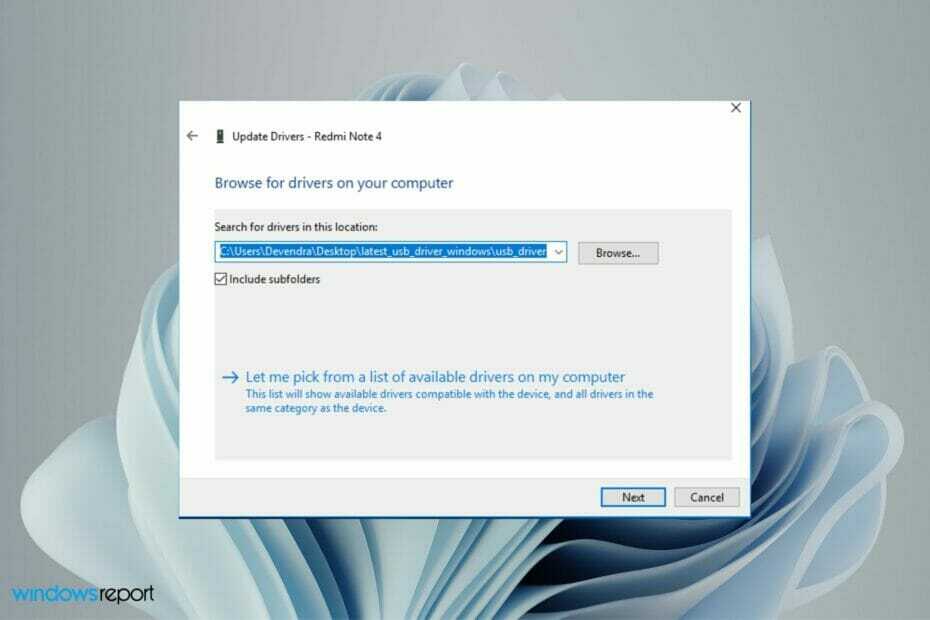
xTELEPÍTÉS A LETÖLTÉSI FÁJLRA KATTINTVA
Ez a szoftver kijavítja a gyakori számítógépes hibákat, megvédi Önt a fájlvesztéstől, a rosszindulatú programoktól és a hardverhibáktól, és optimalizálja számítógépét a maximális teljesítmény érdekében. Javítsa ki a számítógéppel kapcsolatos problémákat és távolítsa el a vírusokat 3 egyszerű lépésben:
- Töltse le a Restoro PC-javító eszközt amely a szabadalmaztatott technológiákkal együtt jár (szabadalom elérhető itt).
- Kattintson Indítsa el a szkennelést hogy megtalálja azokat a Windows-problémákat, amelyek számítógépes problémákat okozhatnak.
- Kattintson Mindet megjavít a számítógép biztonságát és teljesítményét érintő problémák megoldásához
- A Restorót letöltötte 0 olvasói ebben a hónapban.
Ha Ön olyan személy, aki meg akarja változtatni Android-eszköze megjelenését, érzését vagy működését, akkor valószínű, hogy előbb-utóbb hozzá kell férnie az eszköz rendszerbetöltőjéhez.
Érdemes lehet testreszabni, és ez az eszköz hasznos lesz. A megfelelő használathoz azonban telepítenie kell a szükséges illesztőprogram-fájlokat a Windows PC-re.
A Fastboot illesztőprogram egy kis eszköz, amely lehetővé teszi, hogy kommunikáljon Android telefonjával, így parancsokat futtathat rajta, és feloldhatja a zárolást.
Ezek az illesztőprogramok kötelezőek ahhoz, hogy közvetlenül a számítógépről kommunikálhassanak okostelefonjával vagy táblagépével.
Amikor az egyéni Android-fejlesztésről van szó, és amikor a dolgok délre fordulnak, a Fastboot az az üzemmód, amelyet a számos feladat elvégzése, például egy raktári ROM felvillantása vagy helyreállítás, vagy akár az eszköz zárolásának feloldása és újrazárása rendszerbetöltő.
Ha a telefon USB-kábellel csatlakoztatható a számítógéphez, van mód a Fastboot illesztőprogramok telepítésére.
Azt is meg kell jegyezni, hogy ezen illesztőprogramok telepítéséhez a számítógépnek meg kell felelnie minden Windows 11 rendszerkövetelmények 64 bites operációs rendszerrel.
Mire van szükségem a Fastboot illesztőprogramok telepítéséhez?
Mielőtt megpróbálná telepíteni a Fastboot illesztőprogramokat, fontos, hogy tisztában legyen a beállítás néhány részletével.
Az első dolog, amit meg kell tennie, hogy engedélyezze a Fejlesztői módot Android telefonján, ha még nem tette meg, mivel a legtöbb telefongyártó alapértelmezés szerint letiltja.
Ezt egyszerűen megteheti, ha a beállításokhoz lép, lefelé görget a kb. telefon elemre, és hétszer megérinti. Ha ezt megtette, látnia kell egy értesítést, amely szerint Ön most fejlesztő.
Ezután engedélyeznie kell az USB-hibakeresést, mivel ez egy módja annak, hogy Android-eszköze USB-kapcsolaton keresztül kommunikáljon az Android SDK-val (Software Developer Kit).
Lehetővé teszi a telefon számára, hogy parancsokat, fájlokat és hasonlókat fogadjon a számítógépről, és lehetővé teszi a számítógép számára, hogy kulcsfontosságú információkat, például naplófájlokat húzzon le az Android-eszközről.
A Fejlesztői mód és az USB-hibakeresés engedélyezéséhez telefonján kövesse az alábbi lépéseket:
-
Navigáljon ide Beállítások a telefonodon.
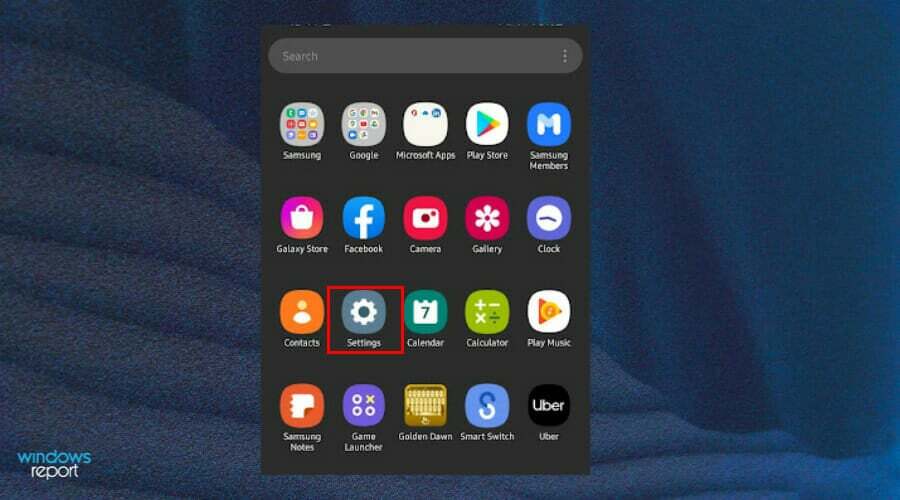
- Válassza ki Telefonról.
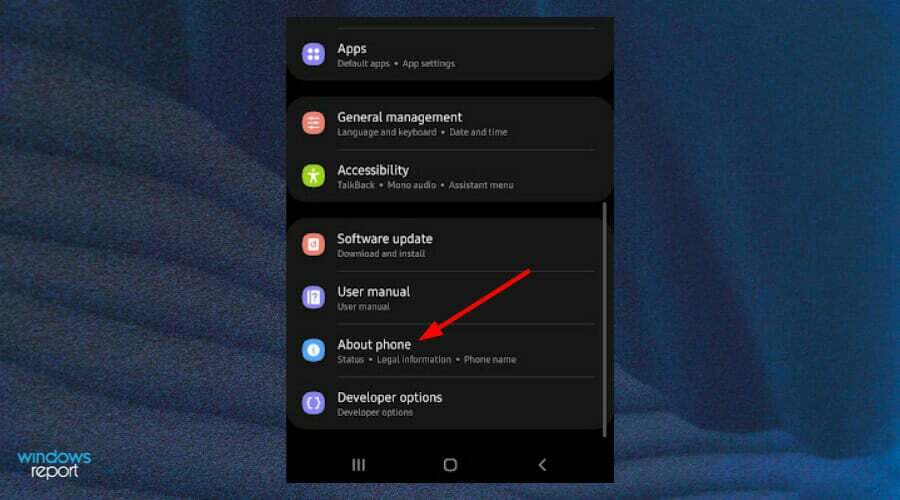
-
Válassza ki Szoftver információk és érintse meg Építési szám hétszer engedélyezni fejlesztői mód.
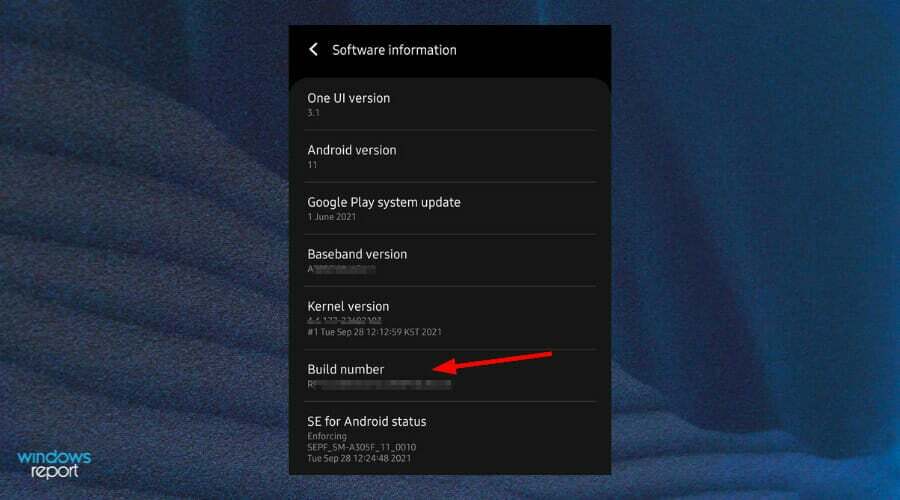
- Menj vissza Beállítások és nyitott Fejlesztői beállítások.
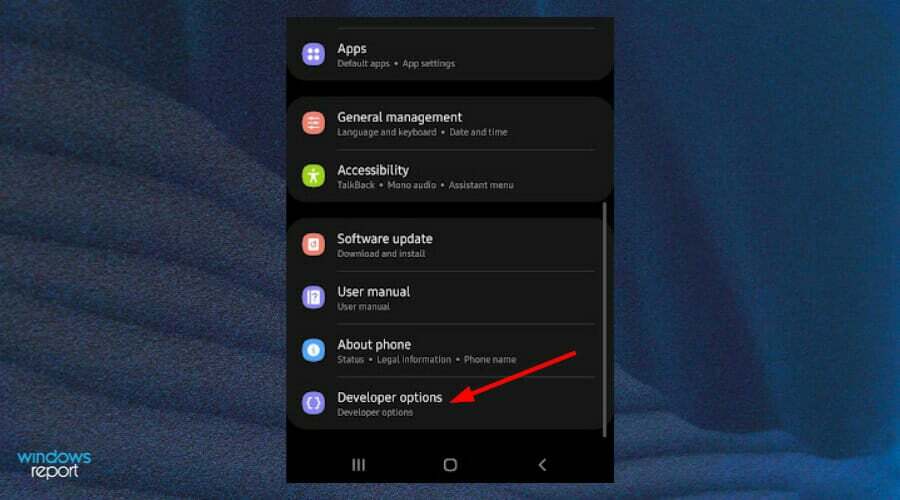
-
Navigáljon ide USB hibakeresés és kapcsolja be.
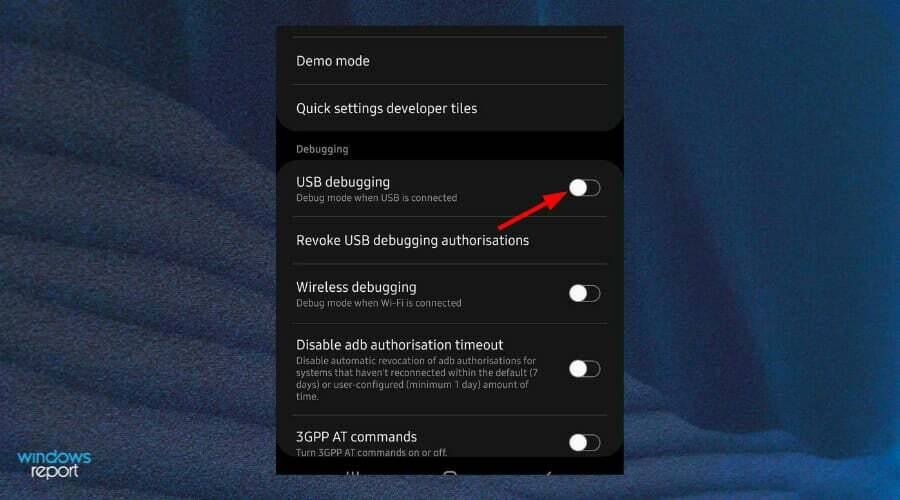
Előfordulhat, hogy az operációs rendszer nem tudja telepíteni az illesztőprogramokat, de nem kell aggódnia kiváló útmutatónk az Android-eszköz-illesztőprogramok telepítéséhez segíthet a probléma megoldásában.
Hogyan telepíthetek Fastboot illesztőprogramokat Windows 11 rendszeren?
1. Használja a Windows Update szolgáltatást
- megnyomni a ablakok + én gombokat egyszerre, hogy megnyissa a Start menü.
- Belép Frissítések keresése a keresősávban, és kattintson a megnyitáshoz.

- Válassza ki Haladó beállítások.

- Válassza ki Opcionális frissítések.

- Kattintson Illesztőprogram-frissítések és válassza ki Letöltés és telepítés.

2. Használj APK-t
- Keresse meg a böngészőt a számítógépén, és töltse le az Android SDK platformeszközöket.
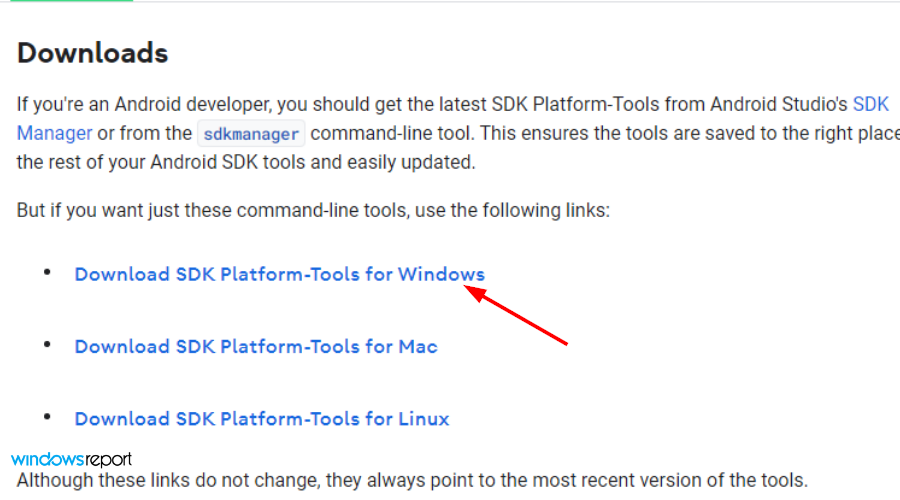
- Állítsa be és telepítse az APK-t.
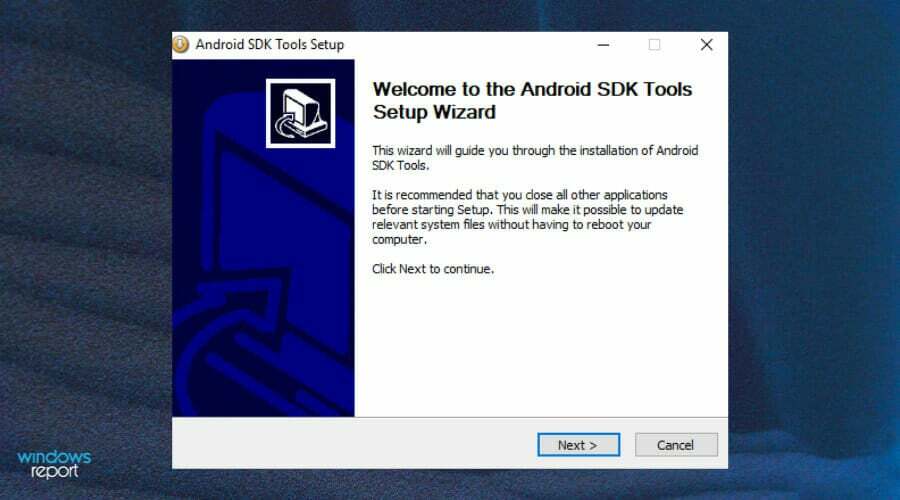
- Ellenőrizd a Android SDK eszközök és Android SDK platform eszközök dobozok.
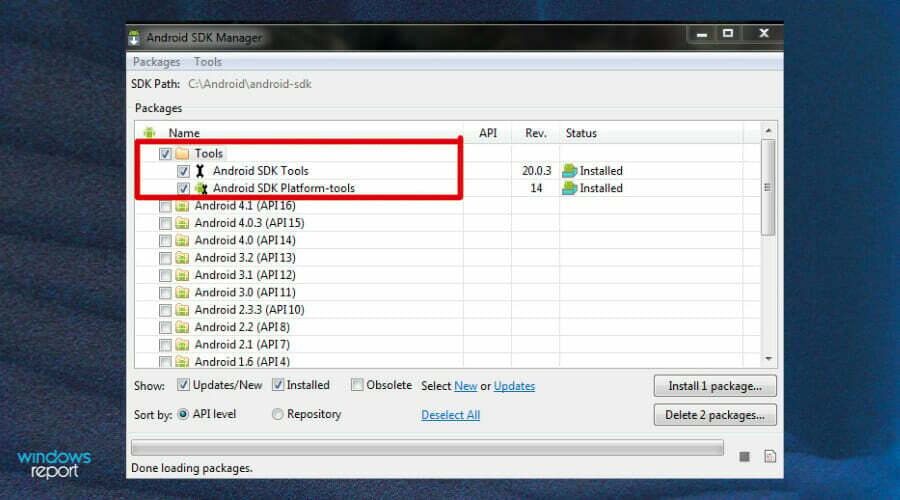
- Válassza ki Licenc elfogadása és kattintson rá Telepítés.

- Várja meg a telepítés befejezését, amíg meg nem jelenik a következő üzenet: A csomagok feltöltése kész alján, és a Fastboot illesztőprogramok telepítésre kerülnek.
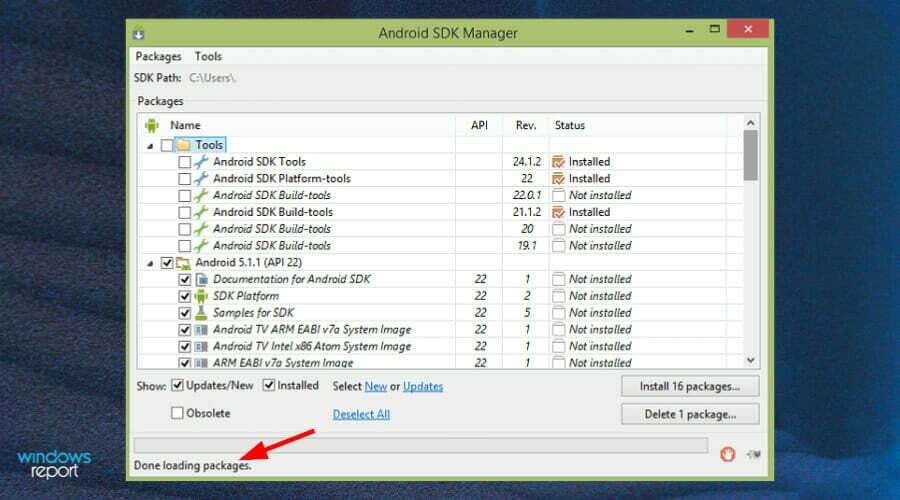
3. Használja a Google USB-illesztőprogramjait
- Keresse meg a böngészőt, és töltse le a Google USB illesztőprogramját.

- Csomagolja ki a zip fájlokat.

- Üsd a ablakok kulcs, keressen Eszközkezelőgombot, és válassza ki a megnyitáshoz.

- Keresse meg telefonját a alatt Hordozható készülékek, kattintson a jobb gombbal, és válassza ki Illesztőprogram frissítése.
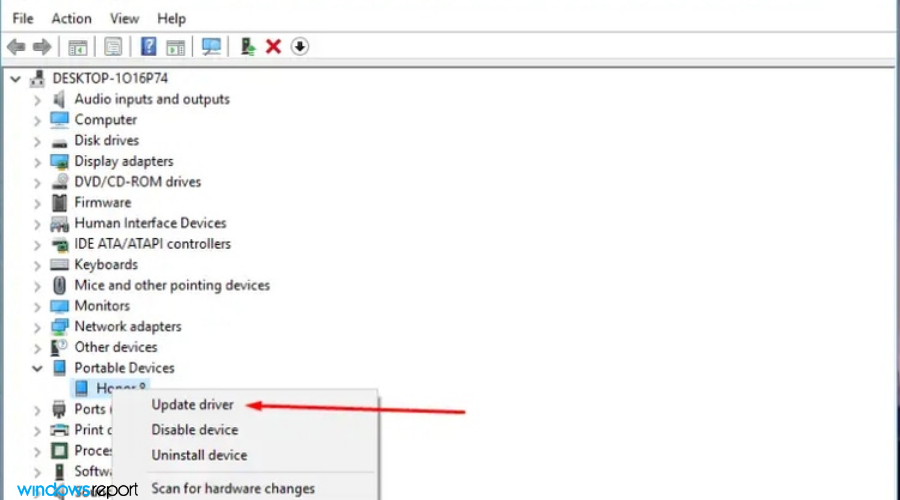
- Válassza ki Böngésszen a számítógépemen az illesztőprogramokért.
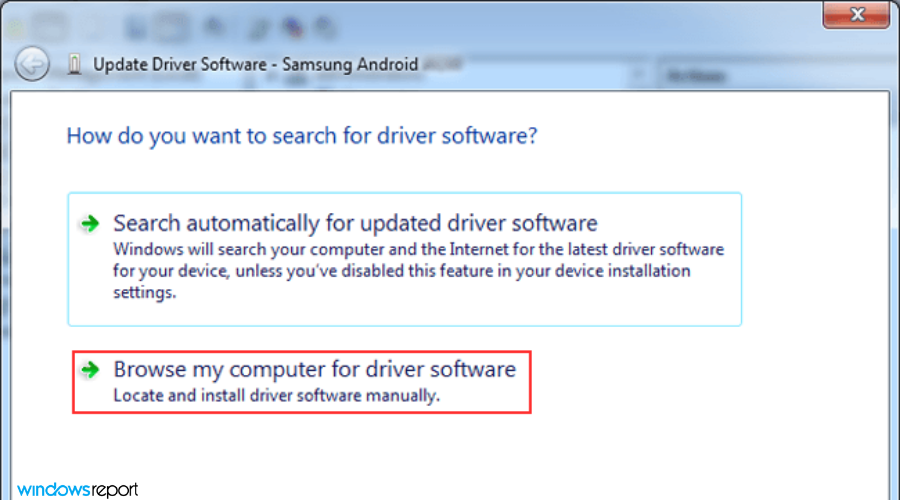
- Az illesztőprogram ablakában válassza ki a Tallózás gombra, kattintson rá Tartalmazzon almappákat majd válassza ki Következő.
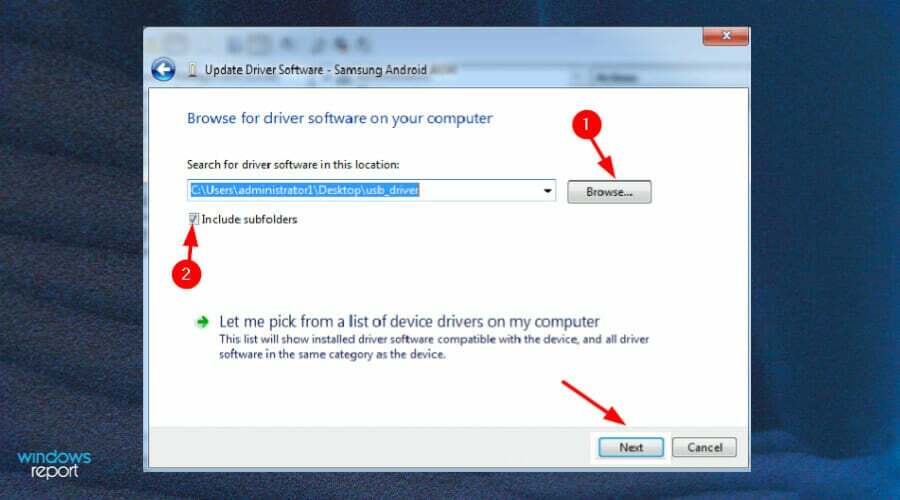
- A számítógépének most fel kell tudnia ismerni a telefont.
Biztonságosak a Fastboot illesztőprogramok használata?
A Fastboot egy speciális diagnosztikai és mérnöki protokoll, amellyel elindíthatja Android-eszközét. Számos funkciót és előnyt kínál, amelyek lehetővé teszik számos művelet végrehajtását az eszközön, beleértve az egyéni ROM-ok telepítését vagy a gyökértelen frissítéseket.

Tekintettel arra, hogy rendkívül erős, nem ritka a kérdés, hogy biztonságos-e a használata a telefonon. Aggályai lehetnek a telefonon lévő fontos adatok vagy fájlok elvesztésével kapcsolatban.
Ha tudod, mit csinálsz, ez egy nagyon hasznos eszköz. A kockázat azonban akkor jelentkezik, ha fogalma sincs az elvégzett műveletekről. Adhat meg olyan parancsokat, amelyek törlik az adatait, vagy telepíthet olyan firmware-t, amely nem kompatibilis a telefonnal.
Elővigyázatosságból készítsen biztonsági másolatot minden adatáról és fájljáról mind a számítógépén, mind a telefonon, mielőtt bármilyen Fastboot illesztőprogramot telepítene. Tekintse meg ajánlott biztonsági mentési szoftvermegoldásainkat és válassza ki az Önnek megfelelőt.
Kéne Bármilyen problémába ütközik az ADB illesztőprogramok telepítése során, tekintse meg átfogó útmutatónkat gyors javítás érdekében.
Reméljük, hogy minden zökkenőmentesen folytatta, és mindent megkapott, amire szüksége volt, amikor megoldást keresett a Fastboot illesztőprogramok telepítésére.
Bármilyen megjegyzése, kérdése és javaslata esetén bátran ossza meg az alábbi megjegyzések részben.

![Az illesztőprogram-frissítések blokkolása a Windows 10 rendszerben [Gyors útmutató]](/f/e30d85e6f7b10d25b6ac2840526e6907.jpg?width=300&height=460)
